A Windows 10 rendszerben nem működő VLC gyorsbillentyűk és parancsikonok javítása
Vegyes Cikkek / / August 10, 2022
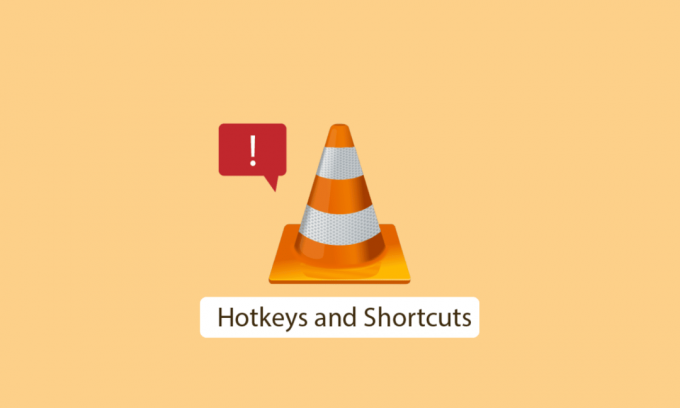
A VLC (VideoLAN Client) Media Player egy nyílt forráskódú ingyenes alkalmazás médialejátszáshoz. A VLC médialejátszó jól ismert arról, hogy számos videó- és hangformátumot támogat, és lejátszható nem támogatott fájlformátumok, amelyek nem játszhatók le a hagyományos szoftverekkel vagy akár a Windows alapértelmezése szerint játékos. Ez jó választássá teszi a VLC-t a nagyobb médiakompatibilitás érdekében. Az emberek VLC-parancsikonokat (más néven gyorsbillentyűket) használnak, amelyekhez nincs szükség egér használatára. Annak ellenére, hogy ez egy jó funkció, a felhasználók arról számolnak be, hogy a VLC-parancsikonok és gyorsbillentyűk nem működnek. Ez probléma lehet a VLC gyorsbillentyűk használatakor. Ha azt keresi, hogyan javíthatja ki ezt a problémát, és hogyan engedélyezheti a globális parancsikonokat, akkor a helyes cikk, itt mutatok néhány módszert a probléma megoldására és a VLC gyorsbillentyűk használatának megkezdésére. elindult.
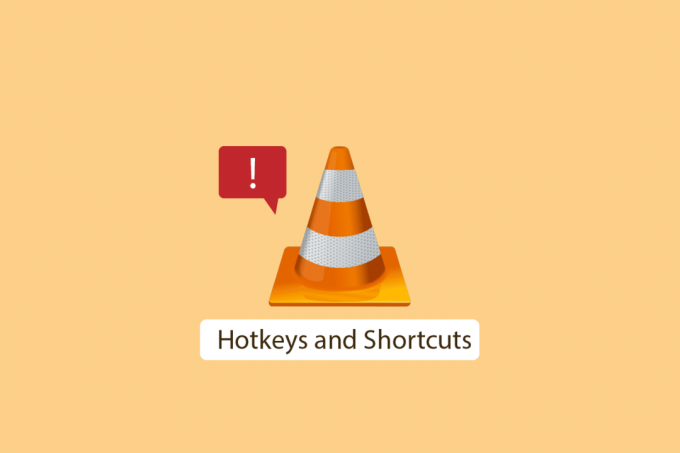
Tartalom
- A Windows 10 rendszerben nem működő VLC gyorsbillentyűk és parancsikonok javítása
- 1. módszer: Csatlakoztassa az USB-csatlakozást egy másik porthoz
- 2. módszer: Tisztítsa meg a billentyűzetet
- 3. módszer: Engedélyezze a VLC-parancsikonokat
- 4. módszer: Frissítse a VLC Media Playert
- 5. módszer: A billentyűzetkiosztás módosítása
- 6. módszer: Futtassa a Billentyűzet hibaelhárítót
- 7. módszer: Mentse el megfelelően a VLC-beállításokat
- 8. módszer: Zárja be a többi alkalmazást
- 9. módszer: Engedélyezze a Human Interface Device Services szolgáltatást
- 10. módszer: Telepítse újra a VLC Media Playert
A Windows 10 rendszerben nem működő VLC gyorsbillentyűk és parancsikonok javítása
Mielőtt rátérnénk a javítási módszerekre, nézzünk meg néhány pontot arról, hogy miért fordul elő ez a probléma
- A gyorsbillentyűk alkalmazásakor nem menti a változtatásokat
- A billentyűzet ütközik a VLC médialejátszóval
- Billentyűzetkiosztási hiba
- VLC telepítési problémák
- VLC médialejátszó hibái
- Ütközés más alkalmazásokkal
- A VLC lejátszó gyorsbillentyűi nincsenek engedélyezve
1. módszer: Csatlakoztassa az USB-csatlakozást egy másik porthoz
Ha a billentyűzet USB-n keresztül működik, megpróbálhat másik USB-portra váltani, hogy megnézze, működik-e ha probléma van a jelenlegi USB-port csatlakozásával, akkor a billentyűzet egyes funkciói nem működnek munka. Egy másik porthoz való csatlakozás megoldja az ezzel kapcsolatos problémákat. Ha a billentyűzet PS/2-kapcsolaton alapul, akkor előfordulhat, hogy ez a módszer nem működik az Ön számára, mivel számítógépenként csak hub van.
2. módszer: Tisztítsa meg a billentyűzetet
Ez a megoldás kézenfekvő lehet, de a számítógép és laptop billentyűzetén felhalmozódik a por és egyéb idővel a részecskék, ez viszont azt okozhatja, hogy egyes billentyűzetgombok nem megfelelően működnek. A probléma megoldásához fizikailag tisztítsa meg a billentyűzetet egy puha ruhával, hogy eltávolítsa a porszemcséket. Ezenkívül bármilyen puha kefe használata, amelyet kifejezetten a billentyűzet tisztítására terveztek, szintén hasznos lehet.

3. módszer: Engedélyezze a VLC-parancsikonokat
A globális gyorsbillentyűk hasznos funkciók a globális gyorsbillentyűk megértéséhez; hadd magyarázzam el, mi az a gyorsbillentyű vagy parancsikon. A gyorsbillentyűk olyan billentyűzetkombinációk, amelyek alapértelmezettek, vagy a felhasználó tetszés szerint hozzárendelheti. Ez a gyorsbillentyű az alkalmazás adott funkciójához van hozzárendelve (pl.: hangerő növelése), a gyorsbillentyűk fő előnye, hogy nincs szükség egérhasználatra. Most, hogy tudjuk, mi a gyorsbillentyű, a globális billentyűparancsok azok, amelyeket szintén a felhasználó rendel hozzá, de a különbség az, hogy bármelyik alkalmazásban működnek, de a normál gyorsbillentyűk csak az adott alkalmazáson működnek Alkalmazás. Felmerülhet a kérdés, hogyan engedélyezhetem a globális parancsikonokat a VLC-ben. A globális parancsikonok engedélyezése a megadott lépések követésére
1 Nyomja meg a gombot Windows kulcs, típus VLC médialejátszó, majd kattintson a gombra Nyisd ki.

2. Navigáljon ide Eszközök menü.
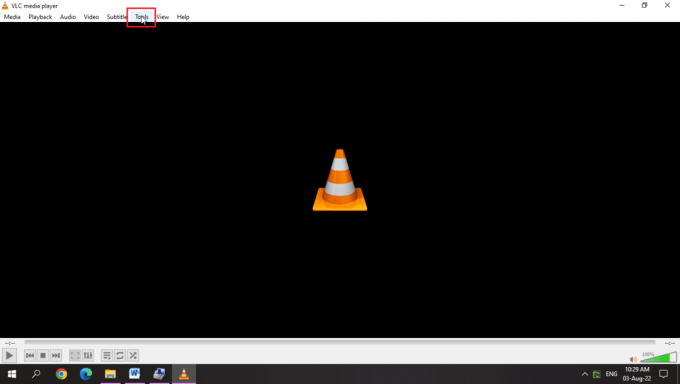
3. Ezután válassza ki a preferenciák választási lehetőség.

4. Ezután lépjen ide Gyorsbillentyűk lapon.
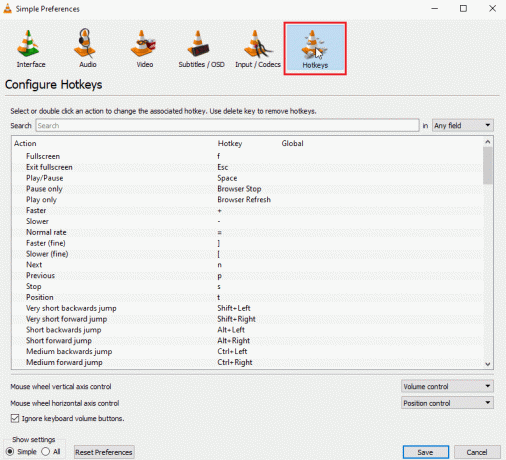
5. Azon a lapon lent Globális címsorhoz rendelhet a Globális gyorsbillentyű.
6. Használj gyorsbillentyű kombináció megmentéséért.
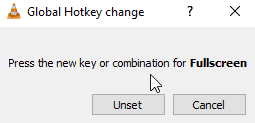
7. Például nyomja meg a gombot Ctrl + Enter billentyűk együtt teljes képernyőre.
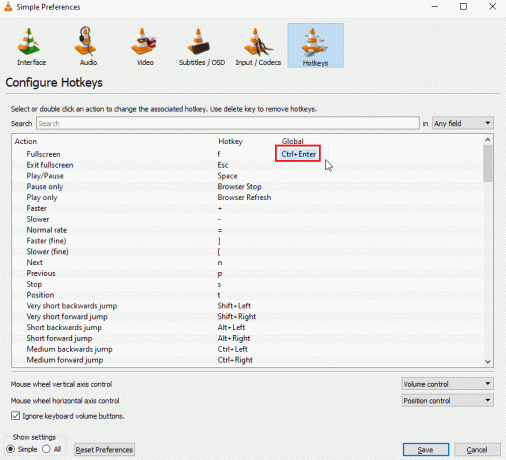
8. Kattintson a Megment választási lehetőség.
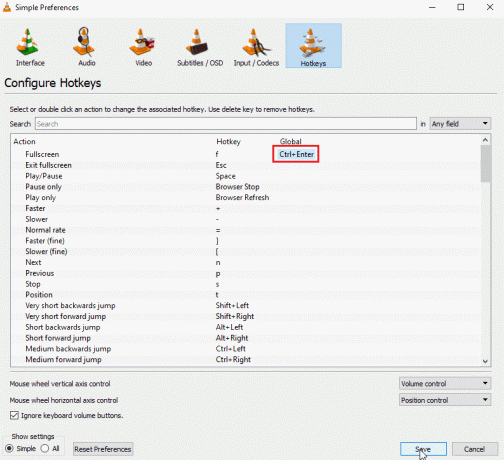
Olvassa el még:Videóvágás a Windows 10 rendszerben VLC segítségével
4. módszer: Frissítse a VLC Media Playert
A VLC médialejátszó gyakori frissítéseket tesz közzé, amelyek a felhasználók által jelentett hibákat és hibákat kezelik. A VLC frissítése az első lépés a VLC médialejátszóval kapcsolatos problémák megoldásában
1. Nyissa meg a VLC médialejátszó.

2. Kattintson Segítség
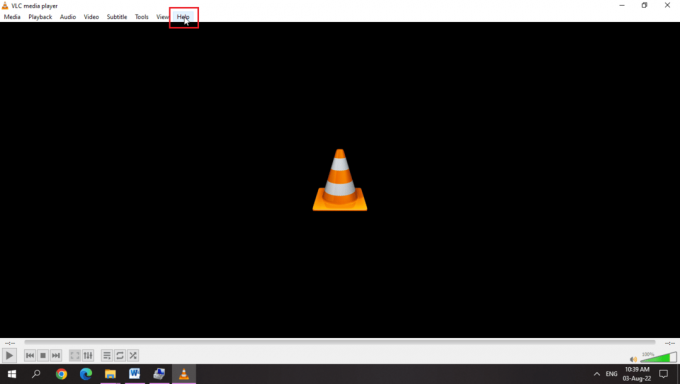
3. Ezután kattintson a gombra Frissítések keresése

4. A VLC ellenőrzi a VLC legújabb frissítéseit
5. Telepítheti a VLC új verzióját, ha az elérhető
5. módszer: A billentyűzetkiosztás módosítása
A felhasználók számára a különböző billentyűzetkiosztások okozzák a VLC gyorsbillentyűk problémáját. A megfelelő Windows-billentyűzet-kiosztás kiválasztása megoldja ezt a problémát
1. Kattintson a nyelv gombra, vagy ha az angolt használja elsődleges nyelvként, kattintson a gombra ENG gomb
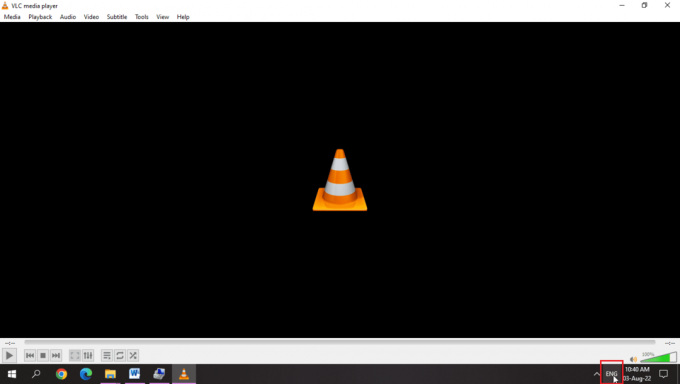
2. A különböző nyelvek különböző ikonokkal rendelkeznek, kattintson az ikonra, és válassza ki a megfelelő billentyűzetkiosztást a probléma megoldásához
3. Választ Angol (Egyesült Államok) amerikai billentyűzet elrendezés a probléma megoldásához

Olvassa el még:A VLC javítása nem támogatja az UNDF formátumot
6. módszer: Futtassa a Billentyűzet hibaelhárítót
Van egy kényelmes Windows hibaelhárító a billentyűparancsokkal kapcsolatos problémákhoz, például a VLC gyorsbillentyűkhöz. Futtathatja a hibaelhárítást, hogy megnézze, vannak-e megoldható problémák.
1. megnyomni a Windows + I billentyűk egyidejűleg nyitni Beállítások.
2. Kattintson Frissítés és biztonság beállítások.

3. Most kattintson a gombra Hibaelhárítás menü a bal oldali ablaktáblán.
4. Görgessen le, és kattintson a gombra Billentyűzet hibakereső.
5. Ezután kattintson a gombra Futtassa a hibaelhárítót.

6. Kövesd a képernyőn megjelenő utasításokat a javítás alkalmazásához, ha problémákat észlel.
7. módszer: Mentse el megfelelően a VLC-beállításokat
Ha nem lép ki megfelelően a VLC-médialejátszóból, az VLC-gyorsbillentyűkkel kapcsolatos problémákat okoz, így megoldja ezt a VLC-parancsikonok és gyorsbillentyűk nem működő problémáját.
1. Indítsa el a VLC médialejátszó.
2. Kattintson a Eszközök menü.
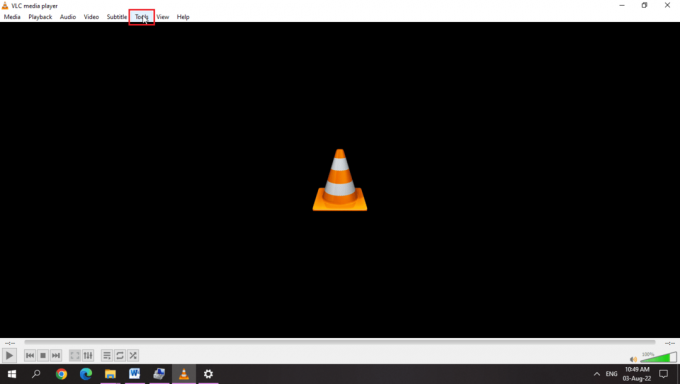
3. Itt válassza ki a preferenciák választási lehetőség.

3. Egy egyszerű felhasználói felület esetén győződjön meg arról, hogy a Rádiógomb a Egyszerű alatt van kiválasztva az opció Beállítások megjelenítése.
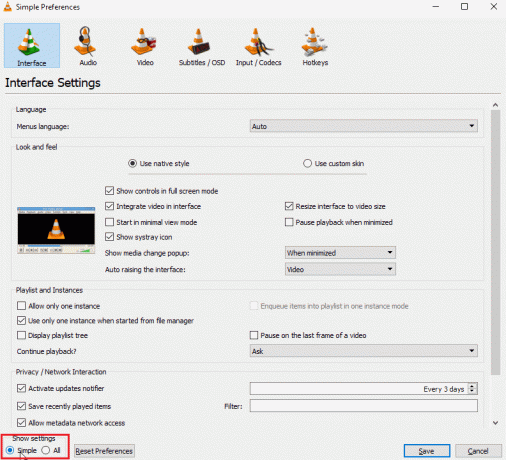
4. Az ablak tetején a fülek láthatók, a végén ott lesz a Gyorsbillentyűk lapon.
5. Itt láthatja az összes funkciót és az összeset Gyorsbillentyűk a funkcióhoz kapcsolódóan szerkesztheti vagy módosíthatja azokat.
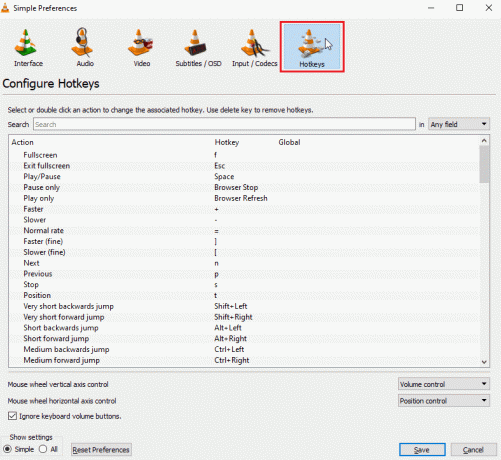
6. Ha egyik gyorsbillentyű sincs leképezve, kattintson a gombra Beállítások visszaállítása alatti gombot Beállítások megjelenítése szakasz.
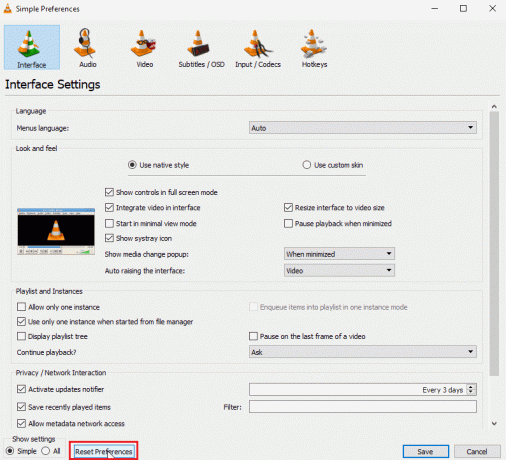
6. Miután végzett velük, kattintson a gombra Megment.
7. Most zárja be a VLC médialejátszó.
8. megnyomni a Ctrl + Shift + Esc billentyűk együtt nyitni Feladatkezelő
9. Kattintson Folyamatok fület, és válassza ki a VLC folyamatot.
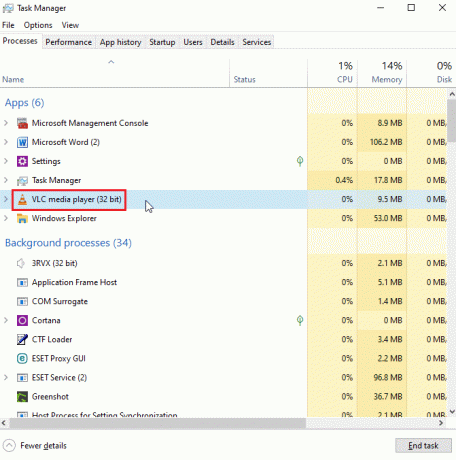
10. Kattintson rá jobb gombbal, és válassza ki a Utolsó feladat választási lehetőség.
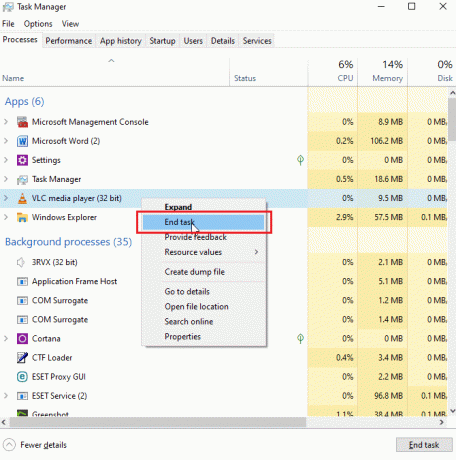
Ez megoldja, hogy a VLC parancsikonok és gyorsbillentyűk nem működnek
Olvassa el még:A számítógép összes gyorsbillentyűjének listája
8. módszer: Zárja be a többi alkalmazást
Ha más alkalmazásokat használ, amelyek gyorsbillentyűket is használnak, ezek ütközhetnek a VLC médialejátszó gyorsbillentyűivel. Ha más alkalmazások inicializálása történik meg először, akkor a rendszer a gyorsbillentyűket alkalmazza, ami a problémához vezet. Az én esetemben van egy másik alkalmazásom, amely gyorsbillentyűvel növeli a hangerőt, és ütközik a VLC médialejátszóval. Én ezt a módszert követem, ha úgy gondolja, hogy rendelkezik ilyen alkalmazással, kövesse az alábbi lépéseket
1. Kattintson a jobb gombbal az alkalmazásra a Tálca amelyek szerinted ütközhet a VLC Media Player alkalmazás.

2. Akkor, Kilépésaz alkalmazást.
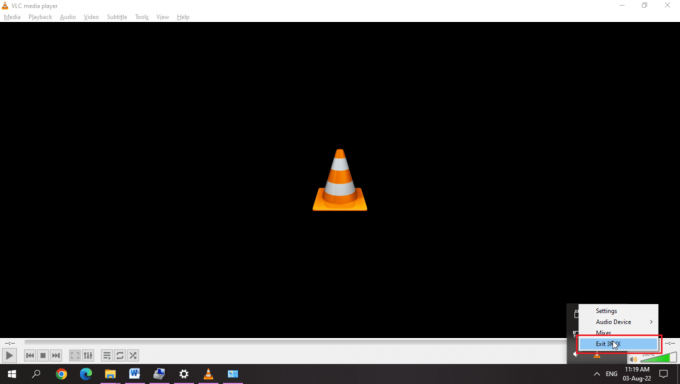
3. Most, újraindít a VLC médialejátszó.
9. módszer: Engedélyezze a Human Interface Device Services szolgáltatást
A Human Interface eszköz egy Windows szolgáltatás, amely alapértelmezés szerint engedélyezve van a Windows rendszerben. Ennek a szolgáltatásnak a fő célja a gyorsbillentyűk kezelése különféle beviteli eszközökhöz, például billentyűzetekhez, egérhez stb. Ellenőrizze, hogy a szolgáltatás fut-e vagy sem. Az ellenőrzéshez kövesse az alábbi lépéseket,
1. Kattintson a jobb gombbal Ez a PC és válassza ki a Kezelése választási lehetőség.

2. Alatt Szolgáltatások és alkalmazások szakaszban kattintson a gombra Szolgáltatások.
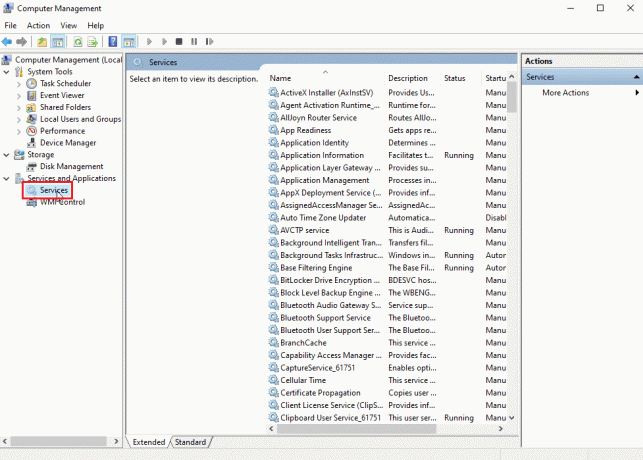
3. Kattintson duplán a Emberi interfész-eszközök szolgáltatásai.
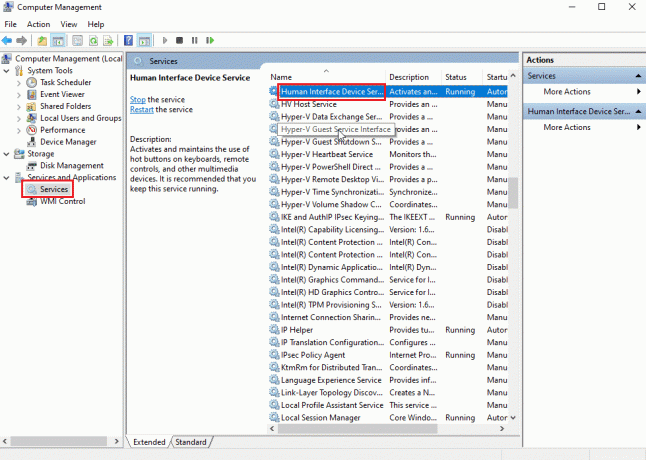
4. Ha a szolgáltatás az alábbi képen látható módon fut, hagyja úgy, ahogy van, de ha a szolgáltatás igen Tiltva vagy megállt, kövesse a következő lépéseket engedélyezze azt.
5. Ha a Indítási típus van Tiltva, majd kattintson duplán Emberi interfész eszköz szolgáltatást, és kattintson a gombra Indítási típus legördülő menü.
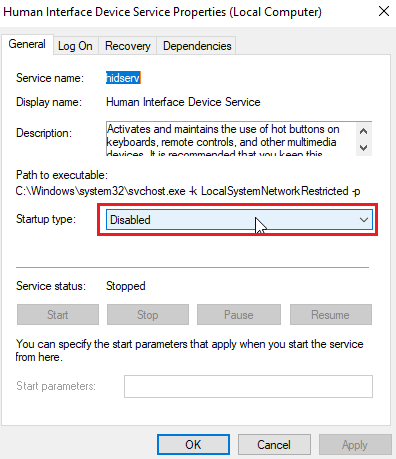
6. Válaszd ki a Automatikus opciót a legördülő menüből.
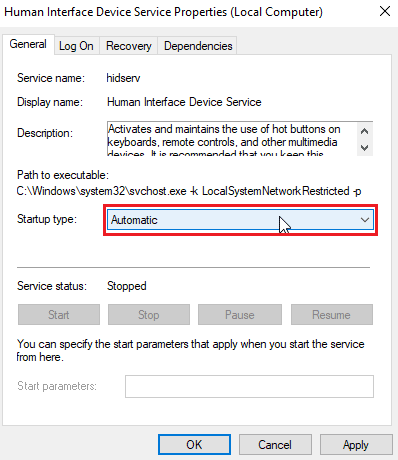
7. Ezután kattintson a gombra Alkalmaz.
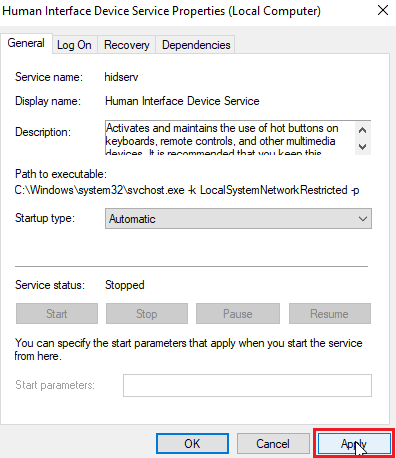
8. Most kattintson a gombra Rajt a szolgáltatás elindításához
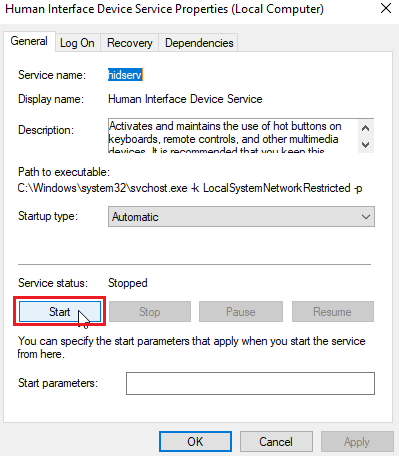
9. Ha a Indítási típus be van állítva Automatikus vagy kézikönyv már, majd kattintson duplán Emberi interfész eszköz szolgáltatást, és kattintson a gombra Rajt alatt Szolgáltatás állapota.
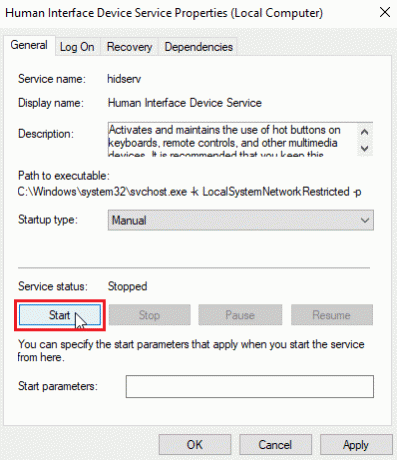
Olvassa el még:Javítsa ki a Wireless Autoconfig Service wlansvc nem fut Windows 10 rendszerben
10. módszer: Telepítse újra a VLC Media Playert
Néha a VLC gyorsbillentyűkkel kapcsolatos probléma oka lehet, hogy a felhasználó helytelenül rendelte hozzá őket, vagy problémák adódhatnak a billentyűzetkiosztással. Más esetekben magában a VLC médialejátszó alkalmazásban is előfordulhatnak hibák. Mert ha korábban eltávolította a VLC médialejátszót, és elfelejtette bejelölni a lehetőséget távolítsa el a korábbi telepítési beállításokat, akkor lehet, hogy maradt néhány fájl. Ezért azt javaslom, hogy távolítsa el a VLC médialejátszót, és töltse le a VLC médialejátszót a hivatalos webhelyről, és telepítse.
1. Üsd a Windows kulcs, típus Vezérlőpult, majd kattintson a gombra Nyisd ki.

2. Állítsa be a Megtekintés > Kategória szerint, majd kattintson a gombra Távolítson el egy programot alatt Programok szakasz.

3. Kattintson duplán VLC médialejátszó nak nek Eltávolítás.
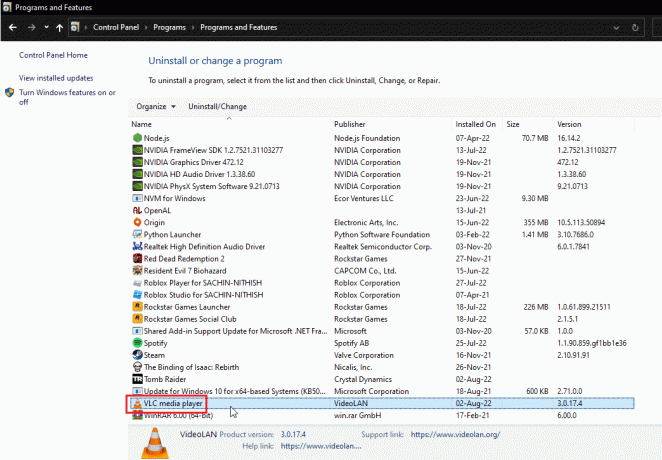
4. Töltse le a VLC médialejátszó.

5. A letöltés után futtassa a beállítási fájl.
6. Ellenőrizd a Törölje a beállításokat és a gyorsítótár opciót ban,-ben Válassza az Összetevők lehetőséget szakasz,

7. Kattintson a Következő > választási lehetőség.
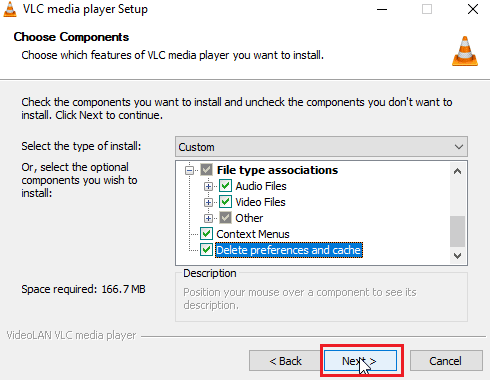
8. Ezután válassza ki a Cél mappa és kattintson rá Telepítés a VLC médialejátszó telepítéséhez
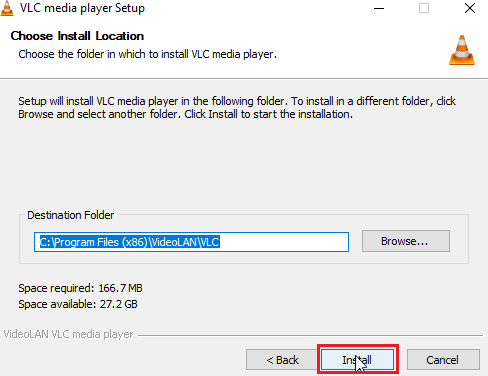
Gyakran Ismételt Kérdések (GYIK)
Q1. Mi a különbség a globális és a normál gyorsbillentyűk között?
Ans. A fő különbség a kettő között az Ha a felhasználó egy billentyűzetkombinációt hozzárendel egy globális gyorsbillentyűhöz, akkor az bárhol aktiválható beleértve más alkalmazásokban is, míg a A normál gyorsbillentyű csak a billentyűkombinációk használatát teszi lehetővé az adott alkalmazás használata közben amelyben azt kiosztották.
Q2. Miért nem működnek a billentyűparancsaim?
Ans. Számos oka lehet annak, hogy a parancsikonok nem működnek, a javításokért kövesse a fenti útmutatót. Te is használja a Windows ragadós billentyűit, lehetővé teszi a billentyűkombinációk egyetlen gombnyomással történő használatát.
Q3. Mi az a HID szolgáltatás, és szükségem van rá?
Ans. A Human Interface Device kizárólag USB-alapú eszközökhöz használható, például billentyűzet, egér stb. A szolgáltatás engedélyezése lehetővé teheti gyorsbillentyű funkció hozzárendelése.
Q4. A tálcám közelében vannak nyelvi beállítások, mit tegyek?
Ans. Valószínűleg csak egy nyelvet telepített a rendszerére, egynél több nyelv telepítése esetén a nyelvi beállítások megjelennek a mellett Tálca.
Ajánlott:
- Az ADB-eszköz jogosulatlan üzenetének megkerülése
- Javítsa ki az NSES-404 Netflix hibakódot a Windows 10 rendszerben
- VLC Loop Video létrehozása Windows 10 rendszeren
- A Windows 10 rendszerben nem működő VLC-feliratok javítása
Reméljük, hogy megtalálta a fenti cikket a javítás módjáról A VLC gyorsbillentyűi és parancsikonjai nem működnek A probléma hasznos volt, és meg tudta oldani a problémát, ossza meg velünk, hogy melyik megoldás működött, és hagyjon megjegyzést alább, ha ezzel kapcsolatos javaslatait és/vagy kérdéseit illeti. Kösz!



